這個是第一個教學呢~
好吧,其實這個不算難,所以先教一下...
先附上圖片讓各位可以跟步驟做
https://www.dropbox.com/s/7qrxbs88ffeqvn7/P_20131108_082233.jpg
首先做一下準備功夫,先開PhotoShop再拉入圖片

1.選取轉色範圍
因為有時候圖片的顏色很相似,做了這個步驟可以避免誤改目標以外的顏色
這個時要用到"快速選取工具"
預設PhotoShop是"魔術棒"

所以先改一下工具,只要長按圖示就可以選擇"快速選取工具"
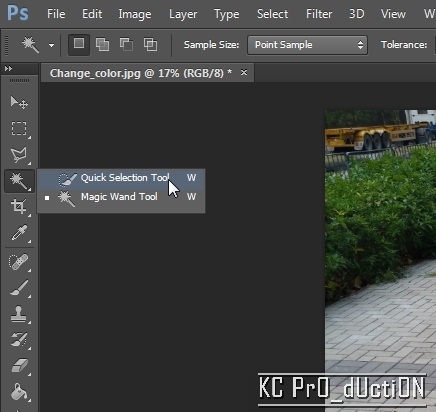
然後把橙色位置選擇

若果出了界的話,可以於鍵盤上長按住"ALT"
這時你會看到鼠標變成有一個"-"在圓內
表示取消已選出的範圍
把多出的選取以及垃圾桶的圖示取消
*注意確保把目標顏色全部選取,不然會露出原來的顏色

2.選取顏色
然後在上方的"調整"選取"更改顏色"
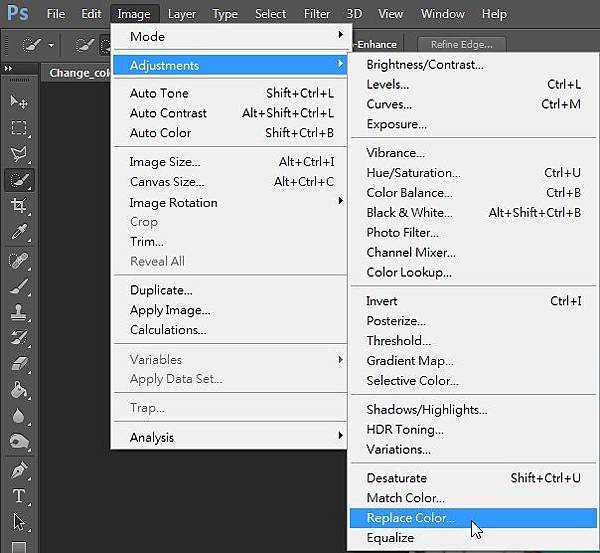
然後用"滴管+"長按,選取顏色

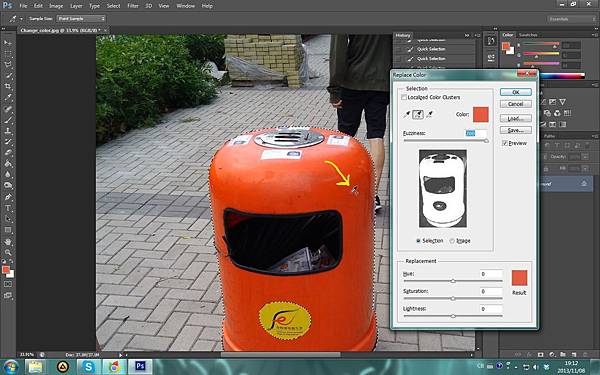
3.更改顏色
選擇想要改的顏色
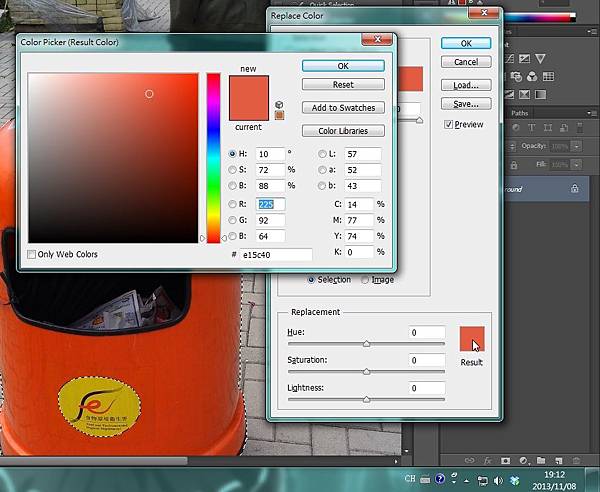
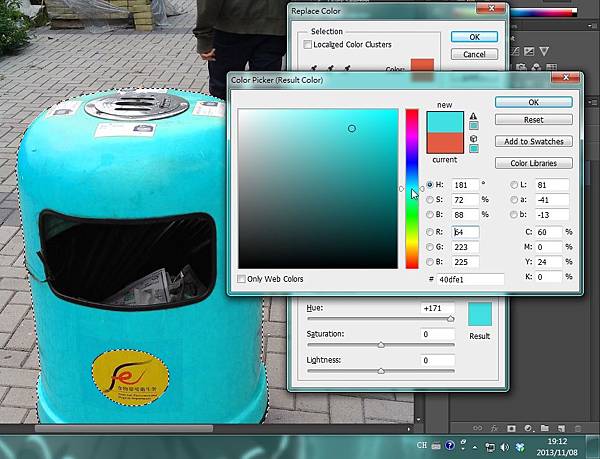
按"確定"完成更改
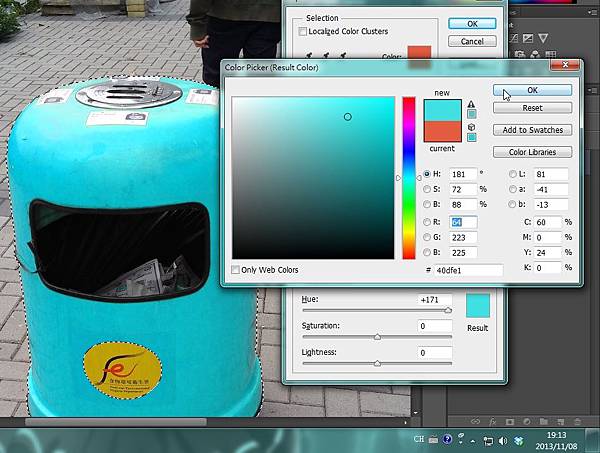

只要3步就可以輕鬆更改顏色~
完成品

趕快去試試看~!
若果有想學或提問的話,不妨留言一下
或者留意Facebook取得最新動態= w=b ~
文章標籤
全站熱搜




 留言列表
留言列表


